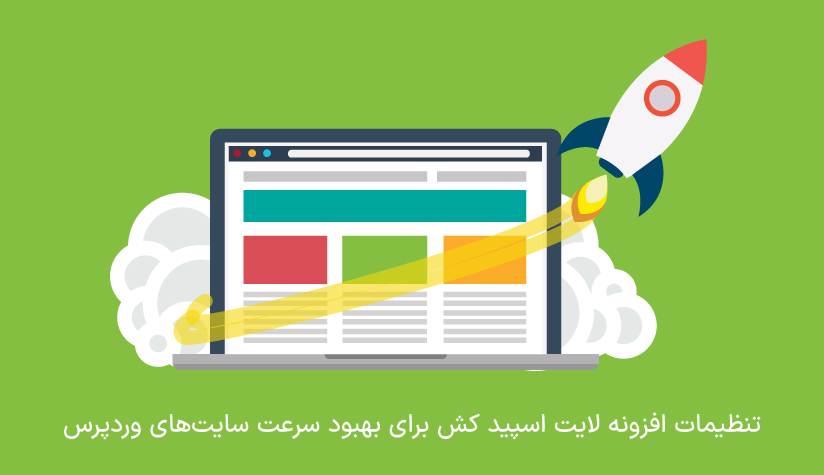1402/11/07
1402/11/07 آموزش پیکربندی و نصب phpMyAdmin روی centos 7
نصب phpMyAdmin روی centos 7 به شما کمک می کند که به جای وارد کردن دستورات در خط فرمان، کارهای مربوط به پایگاه داده MySQL و MariaDB را با استفاده از یک رابط گرافیکی ساده و کاربردی دنبال کنید.
نصب phpMyAdmin روی centos 7 به کاربران کمک می کند که اجرای دستورات و پیاده سازی عملیات پیچیده مربوط به پایگاه داده را با سرعت و لذت بیشتری انجام دهند.
وقتی که قرار است با نصب این ابزار مبتنی بر وب از مدیریت پایگاه داده ها، ستون ها، جدول ها و … بیشتر لذت ببرید، چه لزومی دارد که آموزش نصب phpMyAdmin روی centos 7 را به تعویق بیاندازیم. پس بیایید شروع کنیم:
چرا به phpMyAdmin نیاز داریم؟
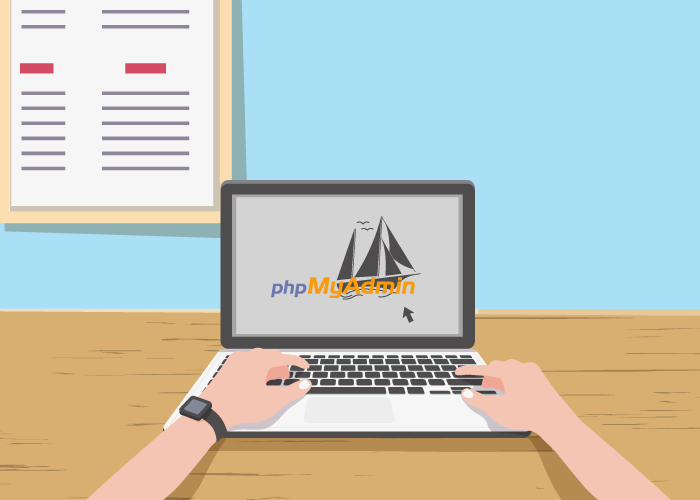
سیستم های مدیریت پایگاه داده رابطه ای مثل MySQL و MariaDB در بخش قابل توجهی از وبسایت ها و اپلیکیشن ها موردنیاز هستند ولی تازه کار بودن یا نداشتن تخصص زیاد در کار کردن با خط فرمان لینوکس می تواند کمی دردسر ساز باشد چون کار کردن با پایگاه داده نیازمند دستوراتی است که به خاطر سپردن آنها کمی سخت است.
phpMyAdmin با هدف ارائه یک رابط گرافیکی ساده و جذاب به کاربران پلتفرم های مختلف کمک می کند که کارهای مربوط به مدیریت و کنترل پایگاه داده MySQL / MariaDB را از طریق مرورگر وب دنبال کنند.
این ابزار به زبان php نوشته شده است و به خاطر گسترش در بین توسعه دهندگان کل دنیا به 72 زبان مختلف ترجمه شده است و از هر دو زبان RTL (راست به چپ) و LTR (چپ به راست) پشتیبانی می کند.
از مهم ترین کارهایی که می توانید با این ابزار انجام دهید:
- ایجاد، مرور، ویرایش و حذف پایگاه داده ها، جدول ها، viewها، ستون ها و ایندکس ها
- نمایش مجموعه نتایج از طریق رویه ها و کوئری ها
- ایجاد، کپی، حذف، تغییر اسم و تغییر ساختار پایگاه داده ها، جدول ها، ستون ها و ایندکس ها
- تعمیر و نگهداری سرور، پایگاه داده ها و جدول ها با استفاده از پیکربندی های مبتنی بر سرور
- بارگذاری فایل های متنی در جدول ها
- …
پس با نصب phpMyAdmin روی centos 7 می توانید برای انجام چنین کارهایی به جای خط فرمان از یک رابط گرافیکی جدید استفاده کنید و انجام عملیاتی که قبلاً به خاطر دستورات پیچیده برای شما غیر قابل درک بود، لذت بخش تر شود.
پیش نیاز های نصب phpMyAdmin
پیش نیاز اصلی برای نصب phpMyAdmin روی CentOS 7 خرید سرور مجازی لینوکس است که می توانید به صفحه مرتبط مراجعه کرده و پلن موردنظر خود را انتخاب کنید. قبل از شروع کار نیاز به یک سری اقدامات است که پروسه نصب با موفقیت به پایان برسد:
- برای نصب این ابزار باید پشته LAMP (لینوکس، آپاچی، MySQL و PHP) یا LEMP (لینوکس، Nginx، MySQL و PHP) را روی سرور اختصاصی یا vps خود نصب کنید.
- به یک حساب کاربری sudo با امتیازات روت نیاز دارید.
- سیستم عامل CentOS 7 را روی سیستم خود نصب کرده باشید.
- با Menu > Applications > Utilities > Terminal، خط فرمان با دسترسی روت را باز کنید.
- به یک ویرایشگر متن نیاز خواهید داشت (ترجیحاً vim که در اکثر توزیع های لینوکس وجود دارد) یا می توانید از nano هم استفاده کنید.
مراحل نصب phpMyAdmin روی centos 7
1) وارد حساب کاربری سرور شوید.
با وارد کردن اطلاعات کاربری، وارد سرور خود شوید. یا اگر از vps استفاده می کنید با ssh به سرور مجازی خود دسترسی پیدا کنید که نحوه اتصال به سرور مجازی لینوکس هم کار بسیار راحتی است.
نکته! در صورت استفاده از سرور مجازی بهتر است قبل از هر کاری با استفاده از دستور زیر، سرور خود را آپدیت کنید:
yum -y update
توصیه می شود که بعد از اجرای دستور آپدیت، سرور مجازی خود را ری بوت کنید و بعد کار خود را با ادامه دستورات ادامه بدهید.
2) پیش نیازها را نصب کنید.
اگر هنوز وب سرور آپاچی و php را نصب نکرده اید، اول باید این پیش نیازها را نصب کنید . (در این نصب پشته LAMP مدنظر قرار گرفته است)
– با استفاده از دستور زیر، آپاچی را نصب کنید:
yum install httpd –y
– بعد وضعیت نصب آن را با دستور زیر بررسی کنید:
systemctl status httpd
– برای اطمینان از این که وب سرور آپاچی در حال اجرا است، آدرس IP سرور خود را در نوار آدرس مرورگر وارد کنید. بعد باید با چنین صفحه ای روبرو شوید:
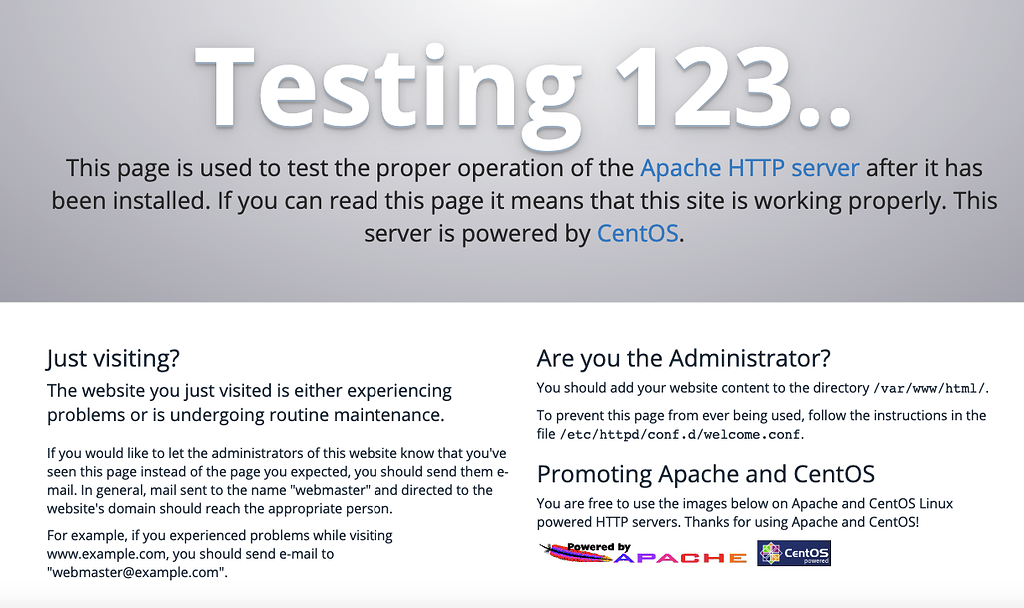
اکنون که نصب آپاچی تمام شد، نوبت به نصب php می رسد.
– برای نصب php کافی است دستور زیر را اجرا کنید:
yum install php
– در آخر این مرحله با وارد کردن دستور زیر آپاچی را ری استارت کنید:
systemctl restart httpd
3) EPEL را نصب کنید.
CentOS 7 در repository پیش فرض خود به phpMyAdmin دسترسی ندارد و برای نصب این ابزار اول باید EPEL repository را نصب کنید. این repository دارای پکیج های اضافی زیادی است که phpMyAdmin فقط یکی از آنهاست.
برای نصب EPEL کافی است دستور زیر را وارد کنید:
sudo yum install -y epel-release
بعد اینکه عملیات نصب تمام شد، بهتر است با استفاده از دستور زیر EPEL را رفرش و آپدیت کنید:
sudo yum –y update
بعد نصب این پیش نیازها، نوبت به مرحله نصب خود phpMyAdmin می رسد.
4) با دستور زیر phpMyAdmin را روی CentOS 7 نصب کنید.
sudo yum -y install phpmyadmin
بعد از اجرای این دستور، phpMyAdmin نصب و آماده اجرا است.
برای دسترسی به phpMyAdmin ابتدا یک بار دیگر آپاچی را ری استارت کنید و آدرس زیر را در نوار مرورگر وارد کنید:
http://localhost/phpmyadmin
پیکربندی phpMyAdmin برای آپاچی یا Nginx
به طور پیش فرض با نصب phpMyAdmin روی CentOS 7 با آدرس (127.0.0.1) یا لوکال هاست می توان به این ابزار دسترسی پیدا کرد.
ولی در صورت نیاز به دسترسی ریموت به سرور اختصاصی یا استفاده از سرور مجازی، اوضاع کمی فرق می کند چون phpMyAdmin به طور پیش فرض اجازه دسترسی ریموت را نمی دهد پس اگر می خواهید تغییراتی را در این زمینه اعمال کنید، مراحل زیر را دنبال کنید.
ابتدا با دستور زیر فایل پیکربندی را باز کنید:
sudo nano /etc/httpd/conf.d/phpMyAdmin.conf
اگر می خواهید به همه آدرس های IP مجوز دسترسی بدهید، در بخش RequireAny این فایل، خط جدیدی باز کنید و متن زیر را به آن اضافه کنید:
Require all granted
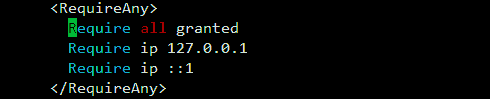
ولی اگر به امنیت اطلاعات خود اهمیت می دهید، که مطمئناً هم همینطور است، ایده بهتری برای شما داریم. به این صورت که آدرس های قابل اعتماد را انتخاب کنید و با استفاده از فیلد Require ip این آدرس ها را به فایل اضافه کنید و از ارائه مجوز دسترسی به همه IP ها خودداری کنید.

بعد از اینکه IP های موردنظر خود را وارد کردید، فایل را ذخیره کنید و وب سرور آپاچی را ری استارت کنید.
systemctl restart httpd
با وارد کردن آدرس زیر در نوار مرورگر به صورت ریموت هم می توانید به phpMyAdmin دسترسی پیدا کنید.
http://server_domain_or_ip/phpMyAdmin
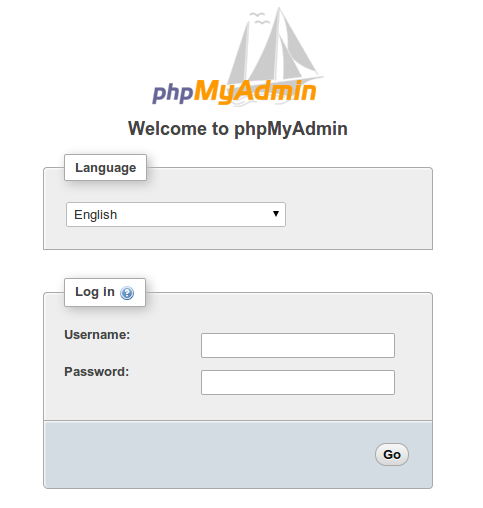
برای ورود به رابط گرافیکی باید از نام کاربری و رمز عبور یک کاربر Mysql معتبر استفاده کنید. کاربر روت و رمز آن انتخاب خوبی برای شروع است.
بررسی برخی از خطاهای پروسه نصب phpMyAdmin روی centos 7
چند مورد خطا وجود دارد که احتمال دارد موقع نصب phpMyAdmin با آنها مواجه شوید. سعی می کنیم در این بخش دلیل و راه حل آنها را بررسی کنیم.
1. خطای 403 Forbidden
موقع وارد کردن آدرس در با خطای زیر مواجه شوید:
403 Forbidden
You don’t have permission to access /phpMyAdmin on this server.
این همان خطایی است که به خاطر پیکربندی نکردن فایل phpMyAdmin برای دسترسی ریموت رخ می دهد. راه حلی که در قسمت های بالا برای اضافه کردن آدرس IP ارائه شد، این خطا را حل می کند.
2. خطای Mcrypt Extension
موقع دسترسی به phpMyAdmin با خطای زیر مواجه شوید:
“Cannot load mcrypt extension. Please check your PHP configuration”
برای رفع این خطا باید پکیج زیر را نصب کنید:
sudo yum install php-mcrypt
بعد اجرای این مرحله، آپاچی را ری استارت کنید:
sudo systemctl restart httpd
کلام آخر
phpMyAdmin یکی از ابزارهای متن باز برای مدیریت پایگاه داده MySQL/MariaDB است که به خاطر رابط گرافیکی ساده و پشتیبانی از عملیات متنوع در بین توسعه دهندگان به محبوبیت زیادی رسیده است. با توجه به پیچیده بودن پروسه اجرای دستورات و عملیات مربوط به پایگاه داده در خط فرمان لینوکس، نصب phpMyAdmin روی centos 7 باعث می شود که کار کردن با پایگاه داده ها بسیار راحت تر و لذت بخش تر شود.
از اینکه تا انتهای مقاله با ما همراه بودید، از شما متشکریم. امیدواریم که مطالعه این مقاله برای شما مفید واقع شده باشد. در صورت داشتن هرگونه سوال، درخواست و نیاز به راهنمایی، می توانید با ثبت نظر خود، با ما وارد ارتباط شوید تا هر چه زودتر به شما پاسخ دهیم.
سوالات متداول:
چگونه می توان Alias مربوط به صفحه phpMyAdmin را تغییر داد؟
Alias همان "phpMyAdmin" که به طور پیشفرض موقع وارد کردن آدرس http://server_domain_or_ip/phpMyAdmin در مرورگر ظاهر می شود و این قالب پیش فرضی است که این ابزار در نظر گرفته است.
اگر می خواهید به جای "phpMyAdmin"، اسم دیگری برای آدرس phpMyAdmin درنظر بگیرید که از حمله ربات ها و هکرها در امان بماند، با دستور زیر فایل موردنظر را باز کنید:
sudo nano /etc/phpMyAdmin/config.inc.php
در بخش بالایی این فایل خط زیر را خواهید دید:
Alias /phpMyAdmin /usr/share/phpMyAdmin
phpMyAdmin اولی را با اسم دلخواه خود عوض کنید و فایل را ذخیره کنید:
Alias /MySecret /usr/share/phpMyAdmin
حالا برای باز کردن صفحه ورود phpMyAdmin باید آدرس زیر را در نوار مرورگر وارد کنید:
http://server_domain_or_ip/MySecret